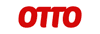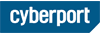Siri aktivieren – das Wichtigste in Kürze
Wer Siri nutzen möchte, sollte dabei unbedingt auf die folgenden drei Punkte achten. Ganz wichtig: Siri ist nur auf Apple Geräte verfügbar
- Siri anschalten: Um Siri überhaupt nutzen zu können, muss der Sprachassistent am jeweiligen Gerät angeschaltet sein. Der Assistent lässt sich ganz leicht über die Einstellungen aktivieren.
- Siri konfigurieren: Wer Siri per Sprache nutzen will, sollte den Sprachassistenten auf seine Stimme konfigurieren. So werden Verständlichkeit und Zuverlässigkeit des Assistenten erhöht.
- Siri-Berechtigungen prüfen: Um alle Vorzüge nutzen zu können sollten Nutzer sicherstellen, dass Siri auf persönliche Daten wie Kontakte, Kalender und Nachrichten zugreifen darf.
So wird Siri angeschaltet
Um Siri nutzen zu können, muss der Apple Sprachassistent zunächst eingeschaltet werden. Hierfür müssen iPhone Nutzer die folgenden Schritte durchführen:
- Einstellungen öffnen
- Siri & Suchen auswählen
- Punkt „Achten auf“ entweder „Hey Siri“ oder „Siri“ oder „Hey Siri“ auswählen
- Falls gewünscht die Buttons für „Siri mit Seitentasten“ und/oder „Siri im Sperrzustand“ aktvieren
Siri aktivieren – so einfach ist es
Die Apple Stimme lässt sich auf allen Apple Geräten nutzen. Wir erklären, wie Siri bei den verschiedenen Apple Geräten aktiviert wird.
Tipp der homeandsmart Redaktion: Eine Übersicht über alle Funktionen von Siri, gibt es in unserem „Was Siri alles kann Ratgeber.“
Siri am iPhone aktivieren
Wurden die oben genannten Schritte erfolgreich durchgeführt und die Möglichkeiten „mit Seitentasten“ und/oder „im Sperrzustand“ aktiviert, ist Siri bereit und kann per Sprache mit den Worten „Siri“ oder „Hey Siri“ oder per Halten der Seitentaste aktiviert werden. Bei älteren iPhones, die noch über einen Home-Button verfügen, wird Siri über halten des Home-Buttons oder per Sprache aktiviert.
Siri aktivieren am iPad
Um Siri am iPad zu nutzen, muss der Sprachassistent zunächst wie bei einem iPhone angeschaltet werden und kann dann auf die gleiche Art und Weise per Sprache oder Halten der Seitentaste aktiviert werden.
Siri aktivieren am HomePod
Um Siri auf einem HomePod zu aktivieren, sind nur wenige Schritte erforderlich. Zunächst wird der HomePod eingerichtet, indem er mit einem iPhone oder iPad gekoppelt bzw. in der Apple ID hinzugefügt wird. Während des Einrichtungsprozesses wird automatisch gefragt, ob Siri aktiviert werden soll. Um die Sprachsteuerung zu nutzen, muss die Option "Auf 'Hey Siri' achten" aktiviert sein.
Ist dies der Fall, reagiert der HomePod auf "Hey Siri". Alternativ lässt sich Siri auch über das Drücken der Oberseite des HomePods aktivieren. Über die Home-App auf dem iPhone oder iPad kann jederzeit geprüft und angepasst werden, ob Siri aktiv ist und welche Einstellungen für die Sprachsteuerung gelten.
Siri aktivieren an der AppleWatch aktivieren
Siri kann natürlich auch an der AppleWatch genutzt werden. Hierfür müssen Nutzer zunächst die Einstellungen auf der Watch oder über die Watch-App auf dem iPhone öffnen. Anschließend wird der Punkt "Siri" ausgewählt. Hier lassen sich verschiedene Optionen einschalten: Zum einen kann "Auf 'Hey Siri' achten" aktiviert werden, damit Siri durch den Sprachbefehl "Hey Siri" reagiert.
Alternativ lässt sich die Funktion "Beim Anheben sprechen" einschalten, wodurch Siri automatisch aktiviert wird, wenn die Apple Watch ans Gesicht gehalten wird. Zudem kann Siri durch langes Drücken der digitalen Krone gestartet werden.
Siri aktivieren an einem AppleTV aktivieren
Um Siri auf dem Apple TV zu aktivieren, öffnet man zunächst die "Einstellungen" des AppleTV und wählt dort den Menüpunkt "Allgemein" aus. Hier kann Siri durch Aktivieren der Option "Siri" eingeschaltet werden. Sobald Siri aktiviert ist, lässt sie sich bequem über die Siri Remote nutzen. Dazu drückt man einfach die Siri- bzw. Mikrofon Taste auf der Fernbedienung und spricht den gewünschten Befehl.
Siri am iMac oder MacBook aktivieren
Um Siri auf einem iMac oder MacBook zu aktivieren, öffnet man zunächst die "Systemeinstellungen" am PC und wählt dort den Menüpunkt "Siri". Hier kann Siri durch Aktivieren des Kontrollkästchens "Siri fragen" eingeschaltet werden. Zusätzlich lässt sich die Option "Hey Siri" aktivieren, damit Siri auch durch einen Sprachbefehl gestartet werden kann. Alternativ kann Siri über das Symbol in der Menüleiste oder durch eine Tastenkombination aufgerufen werden, die in den Einstellungen individuell angepasst werden kann.
Siri aktivieren: AirPods
Je nach Modell gibt es verschiedene Möglichkeiten, Siri zu aktivieren. Bei AirPods Pro und AirPods der 2. Generation oder neuer kann "Hey Siri" eingeschaltet werden, sodass Siri durch den Sprachbefehl "Hey Siri" aktiviert wird. Alternativ lässt sich Siri durch doppeltes Tippen auf einen der AirPods (bei älteren Modellen) oder durch langes Drücken der Force Sensoren (bei AirPods Pro) starten. Diese Einstellungen können in den Bluetooth-Einstellungen angepasst werden.
Auf welchen Geräten kann ich Siri aktivieren?
Siri lässt sich auf folgenden Geräten aktivieren und nutzen:
- iPhone
- iPad
- HomePod
- AppleWatch
- AppleTV
- AirPods
Siri-Befehle und -Funktionen
Siri ist ein vielseitiger Sprachassistent, der auf verschiedenen Apple-Geräten verfügbar ist. Mit Siri können Sie eine Vielzahl von Aufgaben erledigen, von der Steuerung Ihrer Geräte bis hin zur Informationssuche. In den folgenden Abschnitten zeigen wir, wofür Siri nützlich ist.
Tipp: Hier haben wir eine Liste mit 175 praktischen Siri-Befehlen zusammengestellt.
Siri-Befehle für den Alltag
Siri kann bei verschiedenen alltäglichen Aufgaben helfen, von der Steuerung von Geräten bis hin zur Informationssuche. Hier sind einige praktische Beispiele, wie Sie Siri in Ihrem täglichen Leben nutzen können.
Hellwach und pünktlich – Wecker und Timer
Siri kann helfen, pünktlich zu sein, indem der Assistent einen Wecker oder Timer einstellt. So können Nutzer Siri beispielsweise fragen: „Stelle einen Wecker für 7 Uhr morgens ein!“ oder „Stelle einen Timer auf 10 Minuten ein!“. Diese Funktionen sind besonders nützlich, wenn man die Hände voll hat oder schnell einen Timer einstellen will, ohne das Gerät manuell bedienen zu müssen.
Jederzeit up to date – News und Wetter
Siri kann auch aktuelle Nachrichten und Wetterinformationen liefern. Sie kann man Siri beispielsweise fragen: „Was sind die neuesten Nachrichten?“ oder „Wie wird das Wetter heute?“. Diese Funktionen sind ideal, um schnell und einfach auf dem Laufenden zu bleiben, ohne durch verschiedene Apps navigieren zu müssen.
Gut unterwegs – Routen und Verkehrsverbindungen
Siri kann auch helfen, die tägliche Route zu planen und Verkehrsverbindungen zu finden. Mit der Frage „Wie komme ich zum nächsten Bahnhof?“ oder „Wie lange dauert es, um nach Berlin zu gelangen?“. Diese Funktionen sind besonders nützlich, wenn man unterwegs ist und schnell Informationen zu einer Route benötigt.
Mit diesen Tipps und Tricks können Sie Siri optimal nutzen und Ihren Alltag erleichtern. Probieren Sie es aus und entdecken Sie die vielen Möglichkeiten, die Ihnen Siri bietet!
Wie wird Siri aktiviert?
Um Siri zu aktivieren, kann man den Sprachbefehl „Hey Siri“ verwenden oder bei älteren Modellen die Home-Taste auf dem iPhone oder iPad drücken. Bei moderneren Modellen ist es die Seitentaste. In den Einstellungen lässt sich e auch die Option „Für Siri Home-Taste drücken“ aktivieren, um Siri per Tastendruck zu starten. Diese Funktion ist besonders nützlich, wenn Siri schnell und einfach aktiviert werden soll, ohne den Sprachbefehl zu verwenden. Dazu müssen unter Einstellungen und „Siri & Suchen“ die entsprechenden Optionen aktiviert sein.
Siri im Smart Home
Siri ist nicht nur ein Sprachassistent, sondern auch ein wichtiger Teil des Smart Homes. Mit Siri kannst du verschiedene Geräte und Funktionen in deinem Zuhause steuern. Ob es darum geht, das Licht zu dimmen, die Heizung zu regulieren oder die neuesten Nachrichten zu hören – Siri macht dein Zuhause smarter und komfortabler.
Die mit * gekennzeichneten Links sind sogenannte Affiliate Links. Kommt über einen solchen Link ein Einkauf zustande, werden wir mit einer Provision beteiligt. Für Sie entstehen dabei keine Mehrkosten.
Wir haben Kooperationen mit verschiedenen Partnern. Unter anderem verdienen wir als Amazon-Partner an qualifizierten Verkäufen.